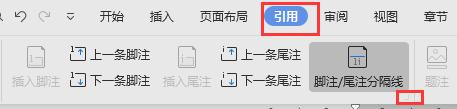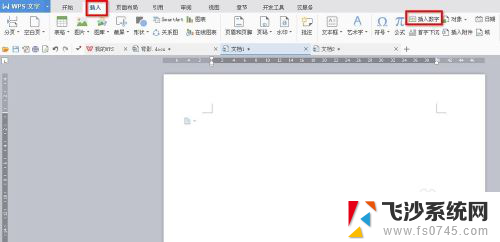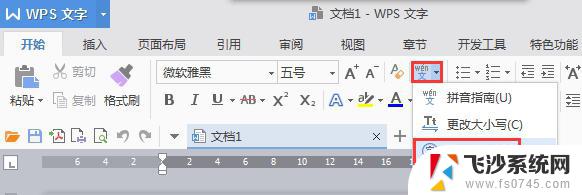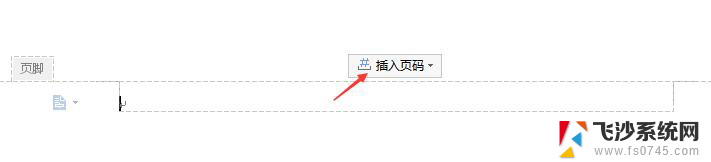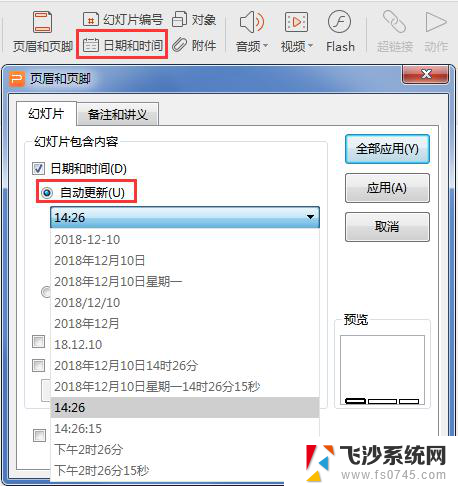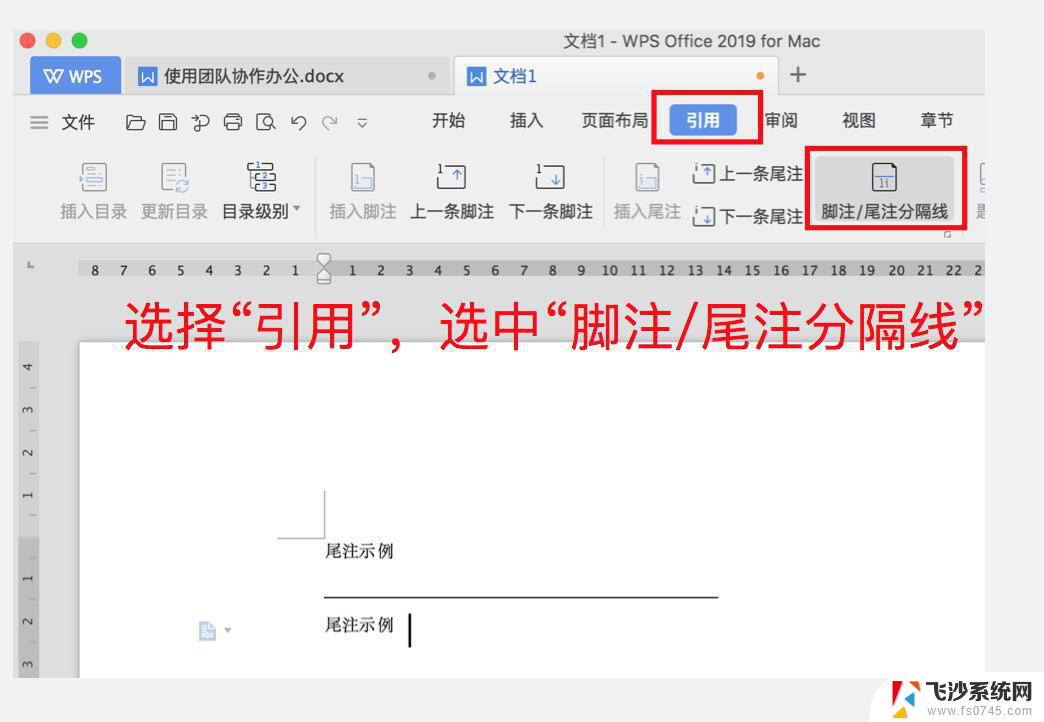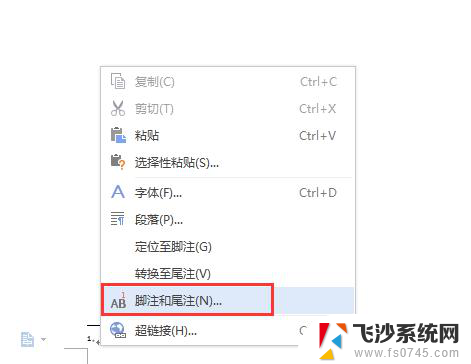wps如何插入圆圈脚注①②③ wps如何插入圆圈脚注的步骤
更新时间:2024-05-07 08:44:22作者:jiang
在撰写文章或者论文过程中,脚注是一种重要的引用方式,而在wps中,插入圆圈脚注是一项十分便捷的操作。为了让读者更加方便地查阅相关信息,我们可以利用wps软件轻松地插入圆圈脚注。具体的步骤如下:第一步,打开需要插入脚注的文档;第二步,定位到需要添加脚注的位置,在菜单栏中选择“插入”选项;第三步,在弹出的菜单中选择“脚注”选项;第四步,选择“脚注与尾注”;第五步,选择“脚注”,并在“编号格式”中选择“圆圈编号”;最后一步,点击“插入”按钮完成操作。通过以上简单的步骤,我们就能够轻松地在wps中插入圆圈脚注,为文章增添更多的参考信息。

您可以光标定位到脚注的位置,然后单击鼠标右键,选择“脚注和尾注”然后在弹框中修改“编号格式”在修改的下拉菜单中将符号修改成需要的样式即可。
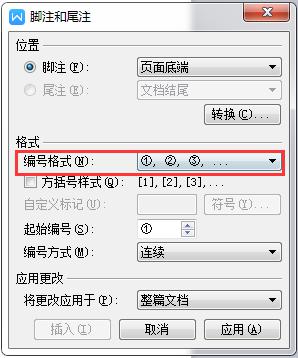
以上就是wps如何插入圆形脚注(如①、②、③)的全部内容,如果您遇到相同的问题,可以参考本文中介绍的步骤来修复,希望这篇文章对您有所帮助。